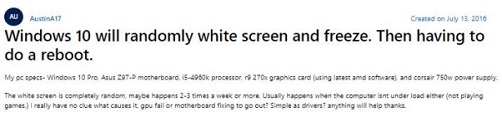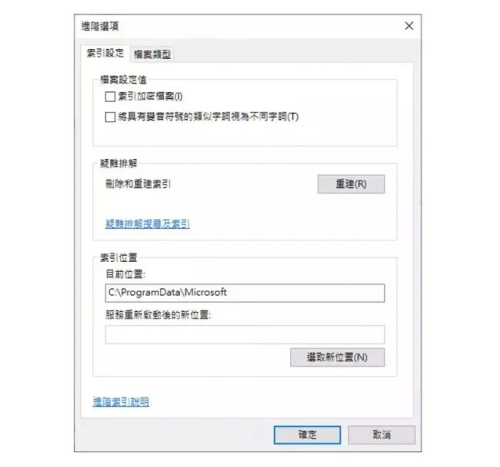TikTok 是一款可在智慧型手機上瀏覽的短影片社交應用程式,擁有大量忠誠的粉絲用戶。但是,對於影片創作者來說,如果您的影片被不小心刪除或意外丟失,可能會讓你很驚恐。那麼,如何救回抖音刪除影片?在本文中,我們將羅列 6 種方法來助你找回已刪除的 TikTok 影片。救回已刪除的TikTok 影片或草稿的解決方案你都能從這篇中找到答案。接下來,按照完整指南了解如何立即使用簡單的方法復原 TikTok 草稿或恢復已刪除的 TikTok 影片吧。

一、救回 Android/iPhone 刪除的 TikTok 影片
如果您有一段時間沒有檢查手機,那可以將其設置為自動備份。您可以檢查備份並恢復丟失的 TikTok 影片。如果您沒有備份,請不要在這里花太長時間;繼續下一個方法。
方法1. 透過谷歌照片恢復 Android 刪除的 TikTok 影片
您可以從 Google 相冊應用中恢復丟失的影片(如果仍然可用)。首先,檢查您的 Android 手機的備份是否可用:打開“Google 相冊”應用 > 單擊屏幕右上角的帳戶資料 > 選擇“照片設定”> 確保備份和同步已打開。按照給定的步驟使用 Google 照片在 Android 上恢復已刪除的 TikTok 影片。
- 啟動 Google 相冊應用。
- 點擊屏幕右上角的“菜單”。
選擇“資源回收桶”。

- 選擇要恢復的影片,點擊“恢復”按鈕。
方法2. 從照片應用程式恢復 iPhone 刪除的抖音影片
iCloud 是 iPhone 和其他 iOS 設備中最為常見的備份服務。與 Android 部分一樣,我們強烈建議您先檢查 iCloud 備份設定。檢查 iCloud 備份設定:設定 >(您的姓名)> iCloud > iCloud 備份 > 確保 iCloud 備份已開啟。
確認備份後,您需要執行以下步驟以在 iPhone 上恢復已刪除的 TikTok 影片:
- 前往iCloud.com並登錄您的 iCloud 帳戶。
- 轉到“設定”,您會看到“進階”彈出窗口;選擇“恢復檔案”。
- 選擇要復原的影片,點擊“恢復”按鈕。
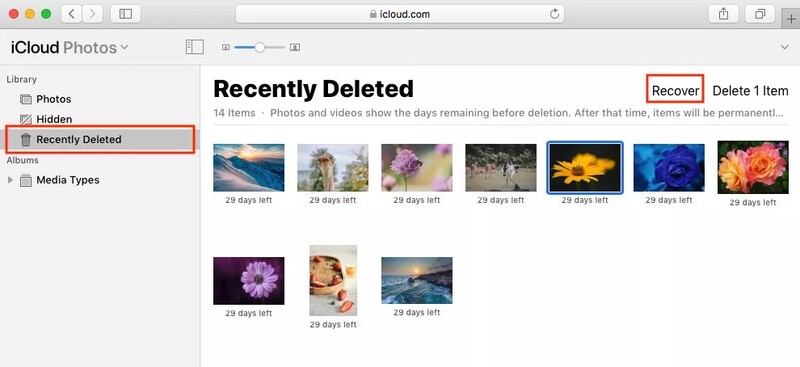
二、救回電腦刪除/不見/遺失的抖音影片
接下來我們將為您介紹從電腦端救回 TikTok 刪除影片的操作方法,幫助您救回電腦刪除/不見/遺失的抖音影片。方法1.從資源回收桶復原 TikTok 刪除的影片
當你在錄製和剪輯影片後,TikTok 為您提供發布或儲存為草稿的選項。草稿功能是將影片儲存到您的手機記憶體中,以便之後瀏覽它們。
有時,我們忘記發布影片並認為它已被刪除,但它可能一直存在草稿中。檢查您的相冊/裝置的圖片庫 > TikTok資料夾。當然,如果您在創建影片草稿時沒有單擊儲存到相簿,那麼可能方法並不奏效。
方法2.透過草稿恢復抖音影片
TikTok 允許您在錄製和剪輯影片後發布或保存影片。 草稿功能是將影片儲存到您的手機記憶體中,以便後期瀏覽。
有時,我們可能忘記發布影片並誤以為它已被刪除。實際上,它一直都位於我們的草稿位置。檢查如何從設備相冊/圖庫中的 TikTok 文件夾中取回 TikTok 草稿。當然,如果您在製作時沒有將草稿影片保存到相冊,則以下步驟將無效。

方法3.從喜歡的影片還原TikTok視頻
不小心刪除了 TikTok 影片現在想要恢復它?我們在本文中概述了恢復 TikTok 已刪除影片的多種方法,您可以根據您的需求選擇最合適的方法。
- 打開 Tiktok。點擊右下角的圖標【我】,打開您的個人資料。
- 在 TikTok 個人資料部分的右側,您可以看到一個心形圖標。選擇愛心打開您喜歡的影片。(注意:您喜歡的影片必須對公眾可見。如果沒有,請在下一部分了解另一種方式。)
- 選擇要恢復的已刪除影片。
- 在影片刪除界面中,點擊右側的三個點。
- 然後出現幾個選項,點擊「儲存影片」。 您刪除的影片會重新出現在您的相簿中。


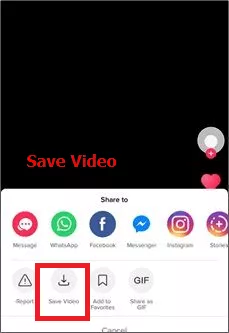
方法4.使用專業工具救回抖音刪除影片
Tenorshare 4DDiG 影片救援工具是一款專業的影片救援軟體,可以幫助您從清空的回收站以及 SD 卡或其他外部設備中恢復所有丟失的影片。無論因意外、格式化、分區丟失、損壞、系統損壞或計算機病毒而被刪除的檔案,您都可以從PC、內部或外部驅動器、USB 閃存盤、SD 卡等進行數據恢復。4DDiG 可以快速復原 1000 多種不同的文件類型,例如照片、影片、doc 文件和音訊。不要再擔心了!即使 Bin 已清空,Tenorshare 4DDiG 也可以恢復已刪除的文件。
4DDiG 影片救援工具的優勢之處:
- 支援設備多樣:4DDiG 支援 2000+ 種設備類型,例如電腦、USB隨身碟、SD卡、外接硬碟、SSD等。
- 使用場景廣泛:不論是因電腦當機、中毒,還是因格式化等情況導致遺失的資料都可以輕鬆救援。
- 簡單易用:只需簡單3步即可輕鬆救援,支援恢復前預覽。
- 高恢復率:成功率高達 99%,30+項專利支援。
- 支持 Windows 和 Mac 系統。
安全下載
安全下載
-
選擇本機磁碟
從硬碟清單中選擇您丟失資料的本機磁碟,然後按「開始」進行掃描。或者您可以在掃描之前在右上角選擇目標檔案類型。

-
掃描本機磁碟
4DDiG會立即全面掃描所選擇的硬碟,尋找丟失的檔案,如果您找到想要還原的檔案,隨時可以暫停或停止掃描。
您可以透過樹狀檢視,篩選刪除的檔案、現有的檔案、遺失位置、RAW檔案和標記檔案等類別。您還可以切換到檔案檢視以檢查檔案類型,如照片、影片、文檔、音頻、郵件等等。此外,您可以在面板右側搜尋目標檔案,或使用過濾器縮小搜索範圍。
-
預覽並從本機磁碟中還原檔案
在找到目標檔案後,您可以預覽並將它們還原到安全的位置。為了避免硬碟覆寫和永久資料遺失,請不要將它們保存在您遺失檔案的同一分割區中。
-
選擇位置儲存資料
為了避免資料再次遺失,您可以將復原的資料還原到本機磁碟或 Google Drive。
視頻教學:電腦永久刪除影片還原,4招輕鬆解決
安全下載
安全下載
三、關於TikTok刪除影片的FAQs
Q1.刪除抖音影片會影響流量嗎?
刪除抖音影片會影響你的流量和帳號表現。每個影片的觀看次數、互動率和分享量都會影響你的帳號算法評分,進而影響未來影片的曝光率。 特別是如果該影片表現良好,刪除後將會失去這部分流量。此外,頻繁刪除影片可能讓你的粉絲感到困惑,影響他們的觀看習慣。因此,建議在刪除前仔細考慮影片的價值及其對整體帳號的影響。
Q2.抖音怎麼把轉發的影片刪掉?
要刪除在抖音上轉發的影片,可以按照以下步驟操作:
1.打開抖音應用,進入你的個人主頁。點擊“我”圖標,進入你的個人資料頁面。
2.滑動到“我轉發的”部分,找到你要刪除的轉發影片。
3.點擊該影片,然後點擊右側的“...”選項。在彈出的選單中,選擇“刪除”即可。
這樣,你就可以成功刪除轉發的影片,並清理你的內容庫。
Q3.抖音怎麼一次刪除影片?
要一次刪除抖音上的多個影片,請按照以下步驟操作:
1.打開抖音應用,並進入你的個人主頁。點擊“我”圖標,進入你的個人資料頁面。
2.在影片列表中,點擊右上角的“編輯”或“選擇”按鈕。選擇你想刪除的多個影片,通常會出現勾選框。
3.完成選擇後,點擊下方的“刪除”按鈕,確認刪除。
這樣,你就可以一次性刪除多個影片,輕鬆管理你的內容。
總結
在本指南中,您可以根據需求選擇方法來找回已刪除的TikTok影片。恢復已刪除或丟失影片的理想方法是提前做好了檔案備份。如果您不小心丟失了手機 SD 卡中的 TikTok 影片並且沒有備份,不妨試試使用專業的Tenorshare 4DDiG 資料救援軟體幫助您輕鬆恢復已刪除的 TikTok 影片。
安全下載
安全下載